在Excel2016表格中怎么样调整图表大小
办公教程导读
收集整理了【在Excel2016表格中怎么样调整图表大小】办公软件教程,小编现在分享给大家,供广大互联网技能从业者学习和参考。文章包含314字,纯文字阅读大概需要1分钟。
办公教程内容图文
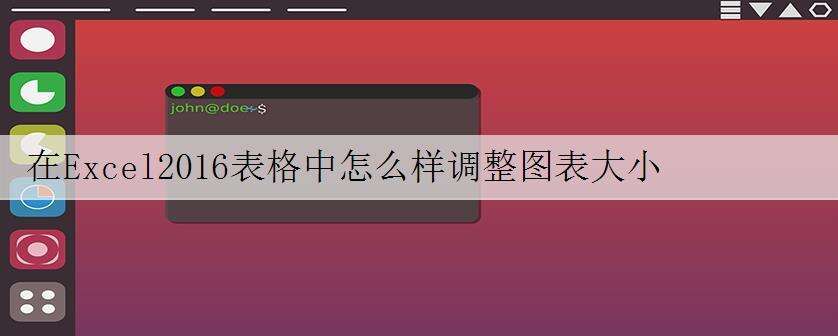
Excel 2016中调整图表大小
操作步骤
方法一:打开一个带有Excel图表的工作表,选中图表之后,讲鼠标移动到图表的右下角,此时鼠标指针就变成了可拖动状态,然后按住鼠标对图表进行大小调整即可。如下图
Excel 2016中调整图表大小的几种方法图解教程1
方法二:点击菜单栏里“图表工具 – 设计”选项卡中的“大小”对其图表大小进行精确的调整。如下图
Excel 2016中调整图表大小的几种方法图解教程2
方法三:此方法通方法二差不多都是进行精确调整,在图表上双击鼠标会出现“设置图表区格式”对话框,在对话框中选择“大小和属性”,然后从中进行设置图表的大小。如下图
Excel 2016中调整图表大小的几种方法图解教程3
办公教程总结
以上是为您收集整理的【在Excel2016表格中怎么样调整图表大小】办公软件教程的全部内容,希望文章能够帮你了解办公软件教程在Excel2016表格中怎么样调整图表大小。
如果觉得办公软件教程内容还不错,欢迎将网站推荐给好友。

